苹果手机怎么输入韩文
设置-通用-键盘-添加新键盘,选择韩文,输入时长按地球图标切换至韩文键盘即可。
详细指南

在苹果手机上输入韩文是许多用户的需求,无论是学习韩语、与韩国朋友交流,还是处理工作事务,掌握这一技能都很有必要,iOS系统提供了多种输入方式,支持韩文字母(한글)的输入,但操作步骤可能对初次使用的用户不够直观,本文将详细介绍如何在iPhone上设置和使用韩文键盘,并解答常见问题。
添加韩语键盘到iPhone
步骤1:进入设置界面
打开iPhone的「设置」应用,向下滑动找到「通用」,点击进入后选择「键盘」。
步骤2:添加新键盘
在「键盘」选项中,点击「键盘」栏目下的「添加新键盘」,从语言列表中找到「韩语」(Korean),点击后,系统会显示两种韩文输入方式:
- 标准键盘(QWERTY布局):类似于英文全键盘,每个键位对应韩文字母(如ㄱ、ㄴ、ㄷ等)。
- 10键键盘(연타식):类似于传统手机的数字键盘,通过多次点击选择字母(如长按“ㄱ”可输入“ㄲ”)。
用户可根据习惯选择其中一种或同时添加两种键盘。
步骤3:确认键盘添加成功
添加完成后,在「键盘」列表中会看到「韩语」选项,下方显示已启用的布局类型(如“韩语-标准”)。
切换至韩文输入模式
在需要输入文字的应用中(如短信、备忘录),点击输入框调出键盘,此时可通过以下方式切换到韩文键盘:
- 长按键盘左下角的「地球」图标,弹出语言列表后选择「韩语」。
- 重复点击「地球」图标,直到切换至韩文键盘。
- 通过滑动切换(部分iOS版本支持左右滑动地球图标切换语言)。
切换成功后,键盘布局会变为韩文字母(如标准布局显示ㄱ、ㄴ、ㄷ等)。

韩文字母的输入方法
韩文字母由辅音(자음)和元音(모음)组成,通过组合形成音节块(如한국어),以下是两种键盘的具体输入方式:
标准键盘(QWERTY布局)
| 键盘区域 | 功能说明 |
|---|---|
| 辅音区 | 第一行:ㄱ、ㄲ、ㅋ;第二行:ㅁ、ㄴ、ㅎ 等 |
| 元音区 | 右侧区域:ㅏ、ㅑ、ㅓ、ㅕ、ㅗ 等 |
| 终声(받침) | 直接输入辅音即可作为终声(如输入“한”时,依次按ㅎ、ㅏ、ㄴ)。 |
示例:输入“안녕”(你好)
- 点击ㅇ(辅音)+ ㅏ(元音)→ 显示“아”。
- 点击ㄴ(辅音)→ 自动组合为“안”。
- 点击ㄴ(辅音)+ ㅕ(元音)+ ㅇ(终声)→ 组合为“녕”。
10键键盘(연타식)
| 键位 | 对应字母 |
|---|---|
| 1号键 | |
| 2号键 | |
| 3号键 |
输入逻辑:
- 短按:选择当前显示的字母(如按3号键一次输入ㄱ)。
- 长按或多次点击:切换同组内的其他字母(如连续按3号键两次输入ㄲ)。
示例:输入“감사합니다”(谢谢)
- 长按3号键选择ㄱ,按2号键选择ㅏ,按6号键选择ㅁ → 组合为“감”。
- 后续依次输入“사합니다”。
高级输入技巧
-
快速输入紧音辅音(된소리)
长按辅音键(如ㄱ)可弹出候选栏,选择紧音ㄲ或送气音ㅋ。 -
符号与数字输入
点击「123」键切换至符号/数字界面,输入后会自动返回韩文键盘。 -
语音输入
点击键盘右下角的麦克风图标,直接口述韩语内容(需联网)。
-
手写输入
在韩文键盘设置中启用「手写」功能,通过触控屏书写韩文字符。
常见问题与解决方案
Q1:切换键盘时找不到韩语选项怎么办?
答:返回「设置」→「通用」→「键盘」→「键盘」,确认是否已成功添加韩语键盘,若未添加,重复本文第一部分步骤2。
Q2:输入韩文时显示乱码或无法组合成音节块?
答:检查是否启用了正确的韩文键盘(如标准布局),若问题持续,尝试重启设备或更新iOS系统。
FAQs
Q1:如何在中文和韩文输入法之间快速切换?
答:长按键盘左下角的「地球」图标,从弹出菜单中选择目标语言;或重复点击「地球」图标循环切换。
Q2:韩文键盘支持表情符号或颜文字吗?
答:支持,点击键盘上的「笑脸」图标(🌐旁),即可使用iOS内置的表情符号库,韩语颜文字(如ㅇㅅㅇ)可直接通过字母输入。
版权声明:本文由环云手机汇 - 聚焦全球新机与行业动态!发布,如需转载请注明出处。



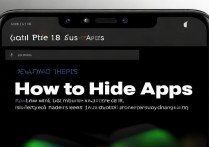
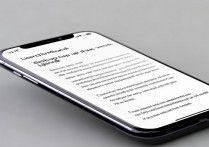

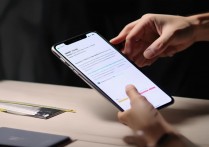





 冀ICP备2021017634号-5
冀ICP备2021017634号-5
 冀公网安备13062802000102号
冀公网安备13062802000102号